修复:发生错误,并非所有更新都已成功卸载
Windows 更新通常使 Windows 设备更好,对数十亿用户更有用。但有时某些更新可能无法正常工作,因此您可以轻松选择卸载一些最近安装的更新。这个过程非常简单,Windows 会回滚当前的更新。卸载更新后,您可能会在屏幕上看到此提示“发生错误,并非所有更新都已成功卸载”。如果你得到这个,卸载过程没有成功完成,所以你必须手动解决问题。
修复 1 – 使用 CMD 卸载更新
有一种非常简单的方法可以卸载所需的更新。
1. 只需单击任务栏中间的 Windows 图标。
2.接下来开始在顶部的搜索框中写“ cmd ”。此外,右键单击“命令提示符”和“以管理员身份运行”。


3. 出现具有管理权限的命令提示符,将这一行复制并粘贴到终端中,然后按 Enter 以查看已安装更新的列表。
wmic qfe 列表简介 /format:table

![]()
3. 在这里,您会注意到您的系统已收到几个更新。您可以从单个“ HotFix ID ”中识别要卸载的更新。
4.一旦你注意到它,你可以使用这个命令卸载它。输入此行并进行相应修改。
WUSA /卸载 /KB:HOTFIXID
[
只需将代码中的“ HOTFIXID ”替换为列表中的适当编号并执行即可。
比如,就我而言,我正在尝试卸载最新的更新,即 KB5009467。
所以,命令将是——
WUSA /卸载 /KB:5009467
]

![]()
5. 您将看到从系统中卸载更新的提示。点击“是”。

![]()
Windows 现在将开始卸载过程。
6. 整个过程完成后,系统会要求您重新启动系统。点击“立即重启”立即重启系统。

![]()
当您的系统启动时,Windows 应该卸载更新包。等待系统成功重启。
修复 2 – 使用注册表编辑器
有时,缺少 RPC 身份验证可能会导致 Windows 更新出现问题。
第1步
1.您必须访问注册表编辑器。只需按一次⊞ Win 键,然后在任务栏的搜索框中输入“ regedit.msc ”。
2.之后,点击“注册表编辑器”访问它。

![]()
警告 – 您将编辑系统上的注册表文件,这是一个非常敏感的位置。为了设备安全,我们建议您在继续操作之前创建注册表备份。就这样做——
一种。您将在菜单栏中找到“文件”选项。
湾。之后,点击“导出… ”在您的系统上创建一个新的注册表备份。

![]()
只需命名此备份并将其保存在系统上的安全位置。
3.当注册表编辑器窗口,走这条路——
HKEY_LOCAL_MACHINE\\System\\CurrentControlSet\\Control\\Print
4.一旦你到达了位置,你必须创造一个新的价值。
5. 因此,只需右键单击空格并点击“新建> ”和“ DWORD(32 位)值”。

![]()
6. 只需将此新值命名为“ RpcAuthnLevelPrivacyEnabled ”。
7. 现在,您必须更改此值的数据。所以,双击它。

![]()
8. 稍后,将“数值数据:”设置为“ 0 ”。
9. 要保存它,请点击“确定”。

![]()
完成所有这些操作后重新启动您的 PC。这将保存更改。
第2步
重新启动系统后,您可以轻松卸载更新包。
1. 为此,您必须打开设置。同时按下⊞ Win 键+I键。
2. 然后,单击左侧窗格中的“ Windows 更新”。
3. 在右侧窗格中,您会发现几个选项。点击“更新历史”以查找系统上安装的更新的完整列表。

![]()
4. 只需向下滚动更新列表到“卸载更新”。

![]()
这应该打开控制面板。
5. 只需右键点击要卸载的Windows Update,然后点击“卸载”即可完全卸载更新包。

![]()
6. 现在,卸载程序将提示您进行最终确认。点击“是”。
Windows 现在将开始卸载过程。
7. 等待 Windows 卸载更新包。点击“立即重启”立即重启系统。

![]()
就是这样!这样,您可以轻松地从系统中卸载任何更新包。
修复 3 – 使用 DISM 卸载
您可以使用部署映像服务和管理 (DISM) 工具来卸载特定的更新包。
1. 您必须再次访问终端。因此,在搜索框中输入“命令”。
2.只需右键单击搜索结果中的“命令提示符”,然后点击第三个选项“以管理员身份运行”。


3. 登陆终端后,键入此命令并按Enter键以获取系统已收到的更新包列表。
DISM /在线 /Get-Packages
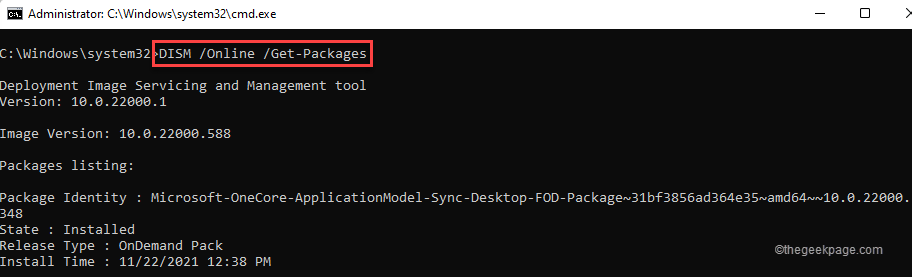
![]()
4. 仔细浏览更新列表并记下“包名称: ”。
5. 记下包装后,输入此代码并进行编辑。
DISM /Online /Remove-Package /PackageName:放包名
[
将“放置包名”替换为我们记下的包名。
示例 – 我将卸载带有包名称“ Package_for_ServicingStack_581~31bf3856ad364e35~amd64~~22000.581.1.0 ”的更新包。
所以,命令将是——
DISM /在线 /Remove-Package /PackageName:Package_for_ServicingStack_581~31bf3856ad364e35~amd64~~22000.581.1.0
]

![]()
只需等待 DISM 从您的系统中完全删除更新包。就像以前的修复程序一样,系统会要求您重新启动计算机。
这样,您可以卸载任何您想要的更新包。
